User manual - M255S_WirelessGuide_Italian
Table Of Contents
- Indice
- Cenni su questo manuale
- Quello che la funzione wireless vi consente...
- Requisiti del proiettore
- Installazione di Wireless Connection 3
- Stabilimento di una connessione LAN wireless tra il proiettore ed un computer
- Configurazione delle impostazioni di sicurezza per una connessione LAN wireless
- Sequenza delle impostazioni per la sicurezza
- Configurazione delle impostazioni di sicurezza
- Stabilimento di una connessione LAN wireless dopo la configurazione delle impostazioni di sicurezza
- Per stabilire una connessione LAN wireless tra il proiettore e un computer, dopo la configurazione delle impostazioni di sicurezza
- Stabilimento di una connessione LAN wireless con un secondo e successivi computer dopo la configurazione delle impostazioni di sicurezza
- Stabilimento di una connessione LAN wireless mentre la sicurezza è disattivata
- Operazioni di connessione LAN wireless
- Configurazione delle impostazioni wireless
- Operazioni e impostazioni della pagina System Admin
- Appendice
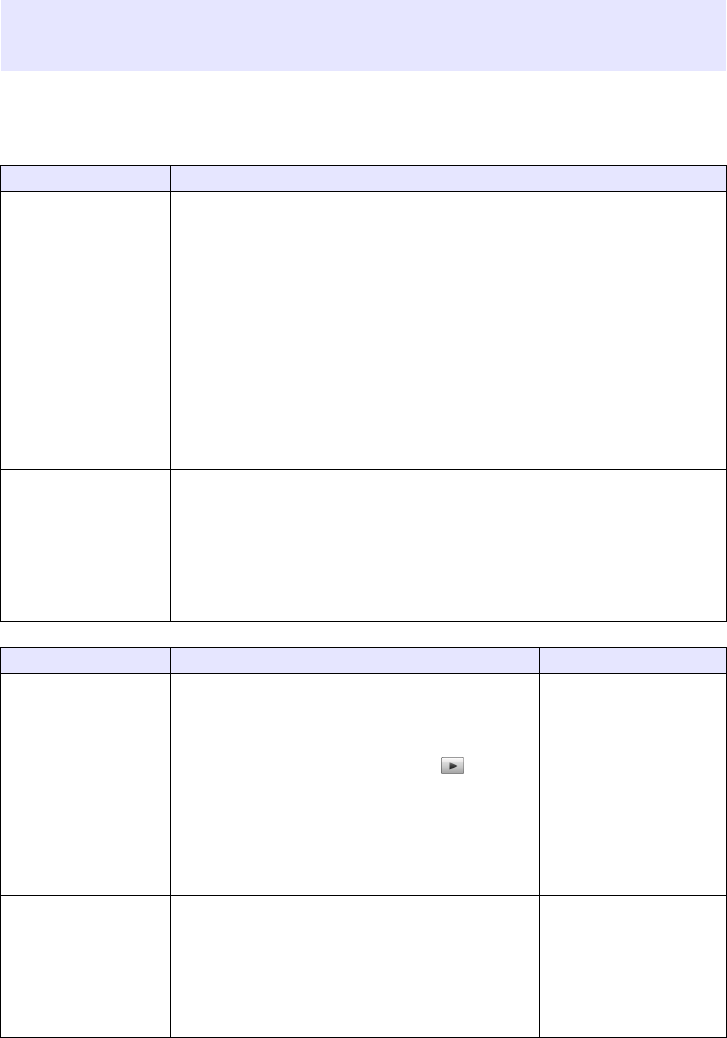
43
Controllare i punti seguenti ogni volta che si riscontrano problemi con una connessione LAN wireless.
Connessione LAN wireless tra il proiettore e un computer
Risoluzione dei problemi della connessione LAN
wireless
Problema Causa e azione richiesta
Il messaggio [Reconnect]
rimane sulla finestra di
Wireless Connection 3 e
il computer non si
connette al proiettore.
z Se sul computer è in esecuzione una qualsiasi altra utility LAN wireless in aggiunta a
Wireless Connection 3, chiuderla.
z Se il proiettore e il computer sono distanti tra di loro, o se è presente una parete o
qualche altro impedimento fisico tra loro, spostarli più vicini e/o rimuovere
l’impedimento.
z Se nelle vicinanze, un forno a microonde, un dispositivo Bluetooth o un altro
dispositivo sta interferendo con il segnale LAN wireless, ricollocare il dispositivo
interferente.
z Se il proiettore è spento, accenderlo.
z Se il proiettore non ha il suo adattatore wireless connesso, installarlo (pagina 12).
z Se la funzione LAN wireless del computer è disabilitata, abilitarla.
z Controllare per assicurarsi che la funzione LAN wireless del computer (adattatore
wireless incorporato o esterno) soddisfi le condizioni “LAN wireless” che si
richiedono, riportate in “Requisiti minimi di sistema” (pagina 9). Non sarà possibile
eseguire la connessione se queste condizioni non sono soddisfatte.
La connessione LAN
wireless tra il proiettore e
il computer rimane
interrotta.
z Se sul computer è in esecuzione una qualsiasi altra utility LAN wireless in aggiunta a
Wireless Connection 3, chiuderla.
z Se il proiettore e il computer sono distanti tra di loro, o se è presente una parete o
qualche altro impedimento fisico tra loro, spostarli più vicini e/o rimuovere
l’impedimento.
z Se nelle vicinanze, un forno a microonde, un dispositivo Bluetooth o un altro
dispositivo sta interferendo con il segnale LAN wireless, ricollocare il dispositivo
interferente.
Problema Causa e azione richiesta Consultare a:
È possibile stabilire una
connessione LAN
wireless tra il proiettore e
il computer, ma il
contenuto delle
schermate del computer
non viene proiettato dal
proiettore.
z Sul proiettore, premere il tasto [INPUT] e assicurarsi
che “USB” sia selezionato come fonte di ingresso.
“Per eseguire la proiezione
wireless” (pagina 13)
z Se il contenuto di visualizzazione del computer non
viene proiettato mentre è selezionato “USB” come
fonte di ingresso, fare clic sul pulsante sulla
finestra di Wireless Connection 3 del computer.
“Avvio e arresto della
proiezione da un computer
connesso tramite
connessione LAN wireless”
(pagina 26)
z Se l’immagine di proiezione è stata congelata o
scomparsa premendo il tasto [FREEZE] o [BLANK] sul
proiettore, premere il tasto [ESC] per annullare
l’operazione di congelamento/assenza.
Guida dell’utilizzatore
(UsersGuide_Italian.pdf)
Il cambio delle immagini
di proiezione è lento.
z Controllare che cosa è stato selezionato per la voce
“Projection Setting” del proiettore. Se è selezionato
“High-resolution”, cambiare l’impostazione a “High-
speed”.
“Per selezionare la priorità
della velocità di
visualizzazione o la priorità
della risoluzione per la
proiezione” (pagina 28)
z Se sul vostro computer è operante Windows Vista o
Windows 7, disattivare Windows Aero
TM
.










